
- •Курсовая работа
- •Расчетно-пояснительная записка Разработал студент гр. Тм-092 ____________________ д.В.Силаев
- •1. Введение
- •2. Создание трехмерной модели крышки превентора в системе компас 3d v12 [1, 7]
- •3. Построение чертежа крышки превентора в системе компас 3d v12 [1, 7]
- •4. Компьютерная оптимизация режимов обработки по критериям погрешности силового отжима, и машинного времени обработки [4]
- •5. Разработка технологического процесса создания крышки превентора в системе сапр тп вертикаль [1, 2]
- •6. Характеристика подсистемы Техтран - фрезерная обработка, фирмы нип-информатика [3]
- •7. Заключение
- •8. Список литературы
5. Разработка технологического процесса создания крышки превентора в системе сапр тп вертикаль [1, 2]
Для разработки технологии упростим чертеж детали:

Рис. 1. Упрощенный «Чертеж 1» крышки превентора
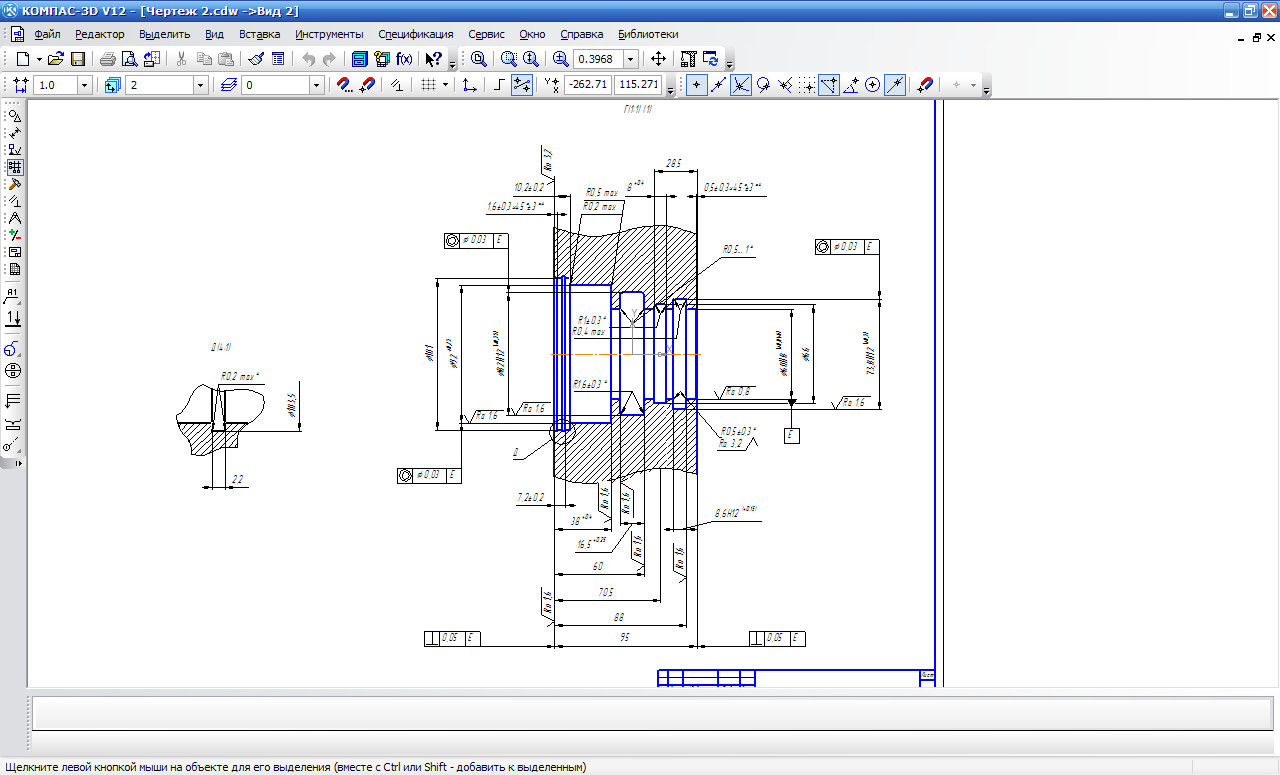
Рис. 2. Упрощенный «Чертеж 2» крышки превентора
Запускаем систему АСКОН ВЕРТИКАЛЬ. При входе в САПР ТП Вертикаль необходимо выполнить процедуру авторизации. Для этого вводим имя пользователя и соответствующий ему пароль.
После того, как вход выполнен, необходимо сообщить системе, что мы будем проектировать ТП именно изготовления детали. Для этого нажимаем вкладку «Создать» (рис. 3), открывается меню, и выбираем «ТП на деталь».
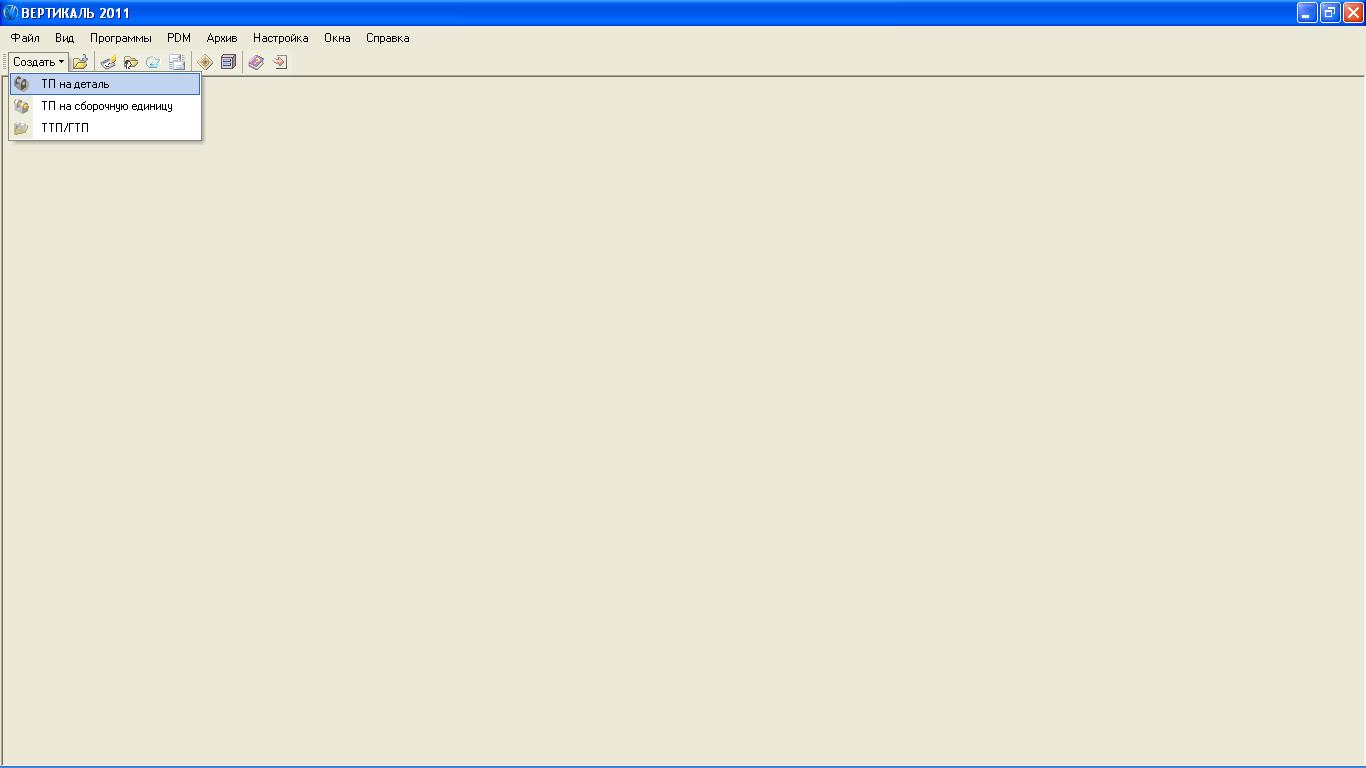
Рис. 3. Начало проектирования технологического процесса на деталь
Теперь следует загрузить чертеж детали (рис. 4) и импортировать некоторые данные из чертежа в справочник детали. Выбираем вкладку «Чертеж» и указываем адрес необходимого чертежа. Затем нажимаем вкладку «Получить данные с чертежа». Открывается меню «Данные с чертежа» (рис. 5).
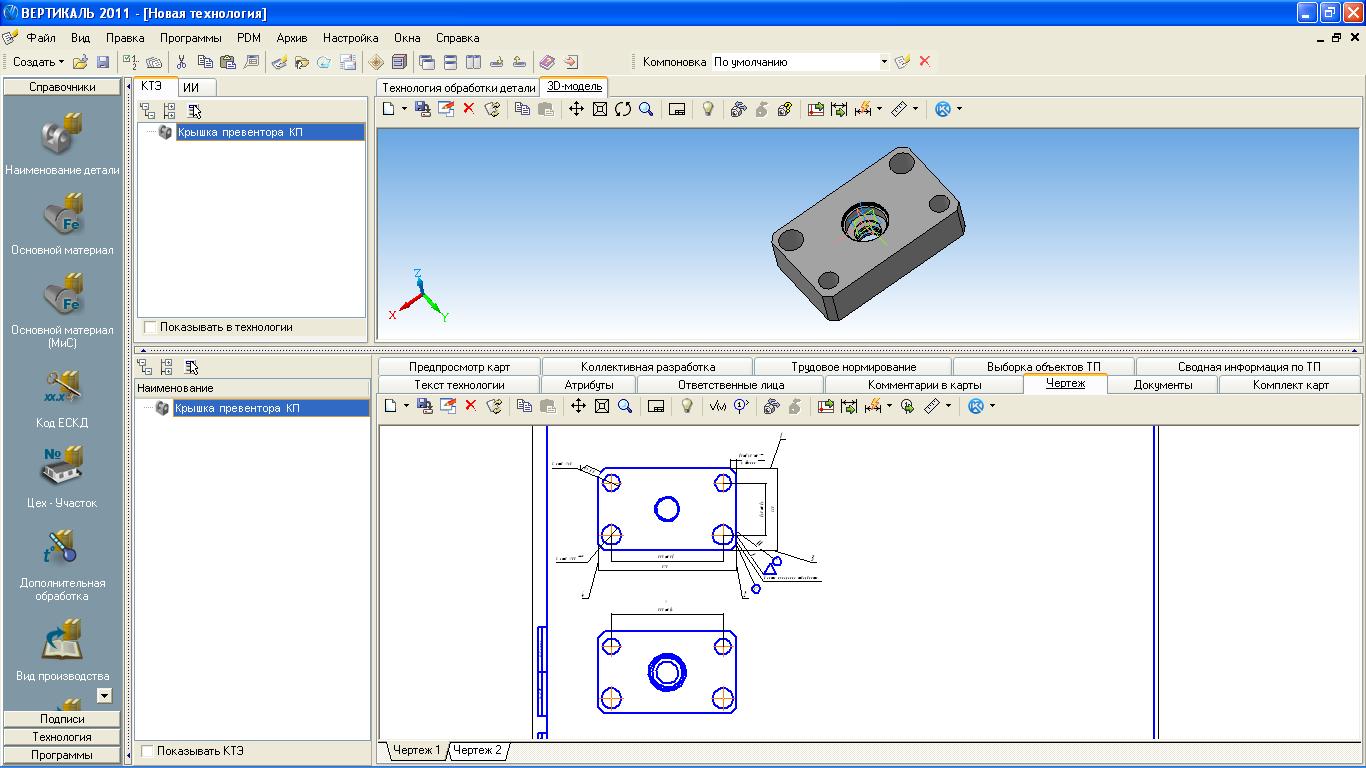
Рис. 4. Загрузка чертежа в проект
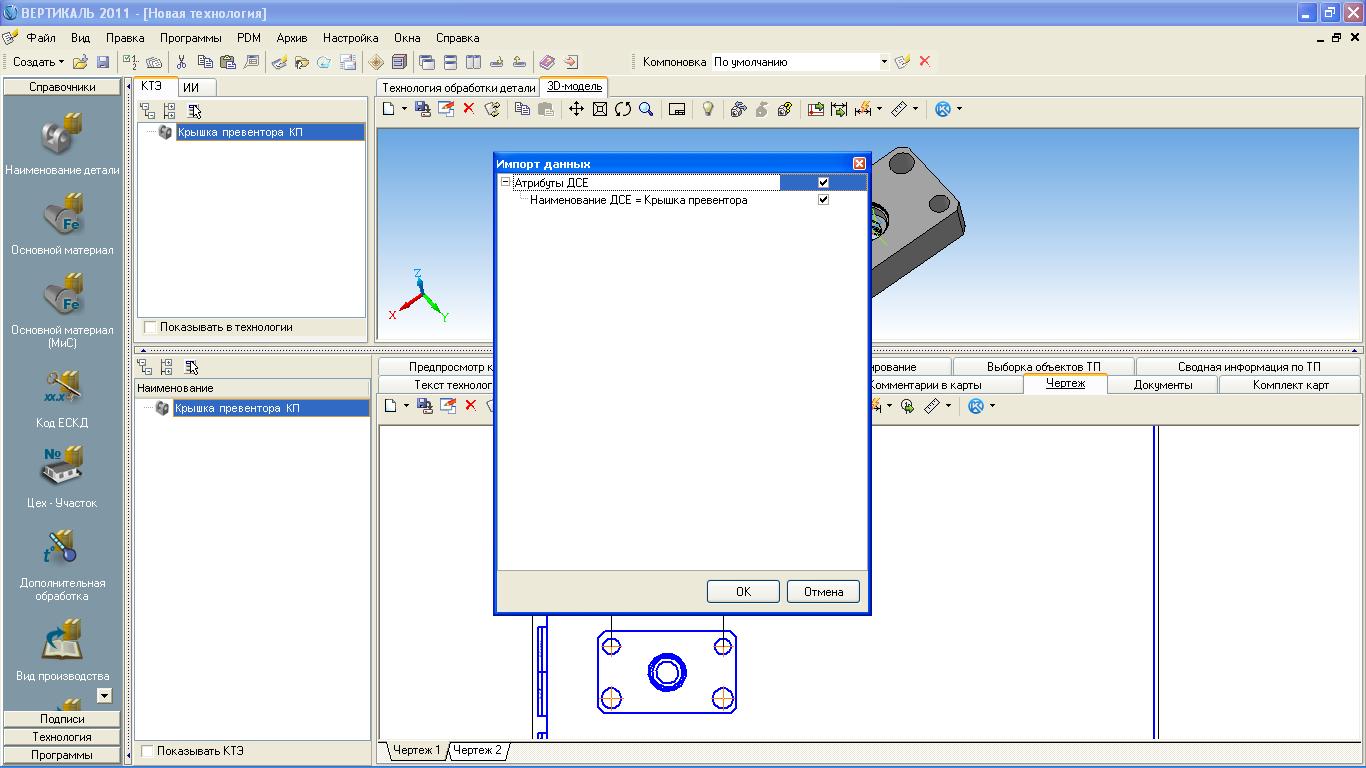
Рис. 5. Импорт параметров чертежа
В этом меню можно выбрать интересующие нас параметры. В данном случае указываем все имеющиеся данные с чертежа: Наименование – Крышка превентора; Обозначение – Разработка технологии и средств технологического оснащения для изготовления крышки превентора. Нажимаем «Ок».
Далее внесем габаритные размеры детали. Нажимаем кнопку «Импортировать параметр», открывается меню «Импорт CAD параметров» (рис. 6). На чертеже курсором мыши выбираем габаритный размер детали, который отображается в окне (рис. 6), а затем ставим указатель в поле с названием нужного габаритного размера. Затем нажать кнопку (Присвоить» и сохранить нажатием кнопки «Ок».
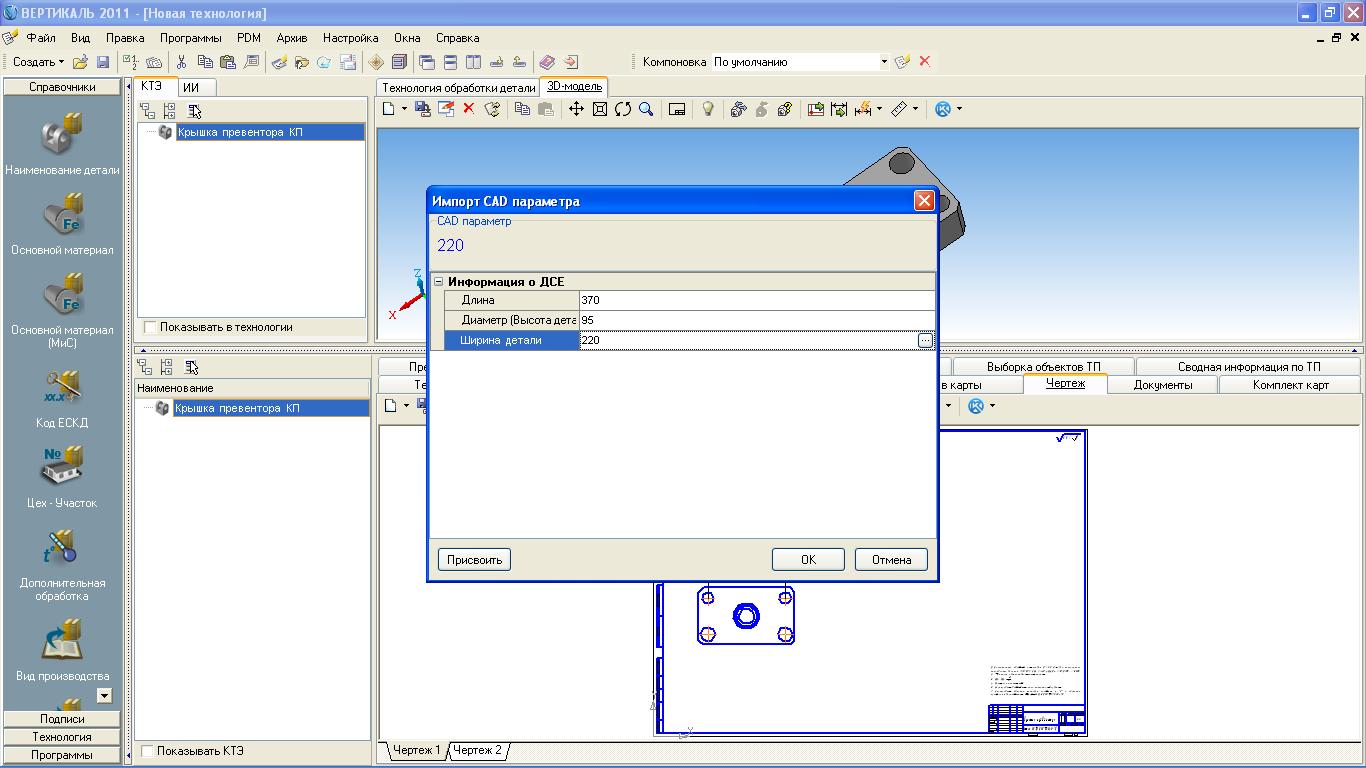
Рис. 6. Импорт габаритных размеров из чертежа
Теперь приступим к непосредственной разработке ТП. Для этого щелкаем по наименованию детали, открывается меню, из которого выбираем «Добавить операцию» (рис. 7).
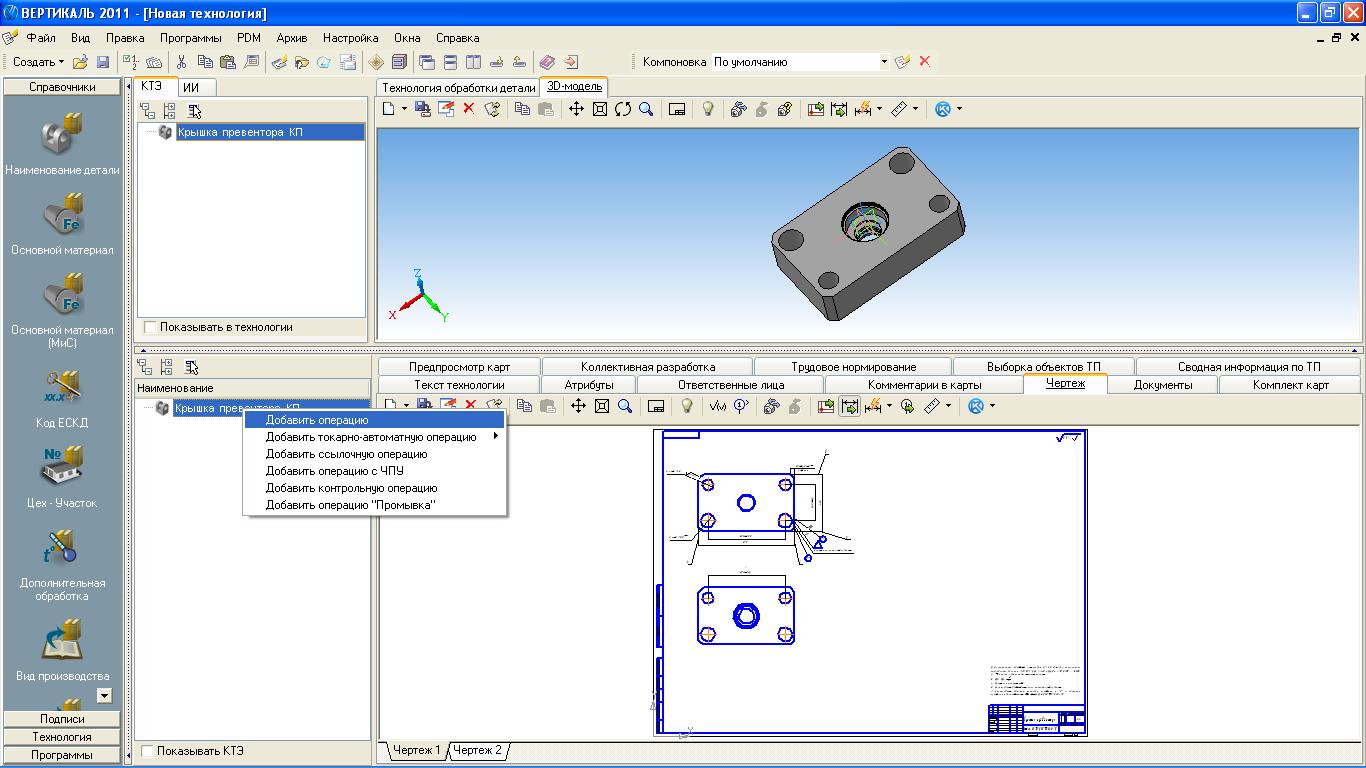
Рис. 7. Добавление новой операции
Открывается дерево операций, которые уже содержатся в базе системы. Из этого дерева выбираем «Обработки резанием», затем вид операции «Фрезерная». Из предложенных фрезерных операций выбираем «Фрезерная» (рис. 8).
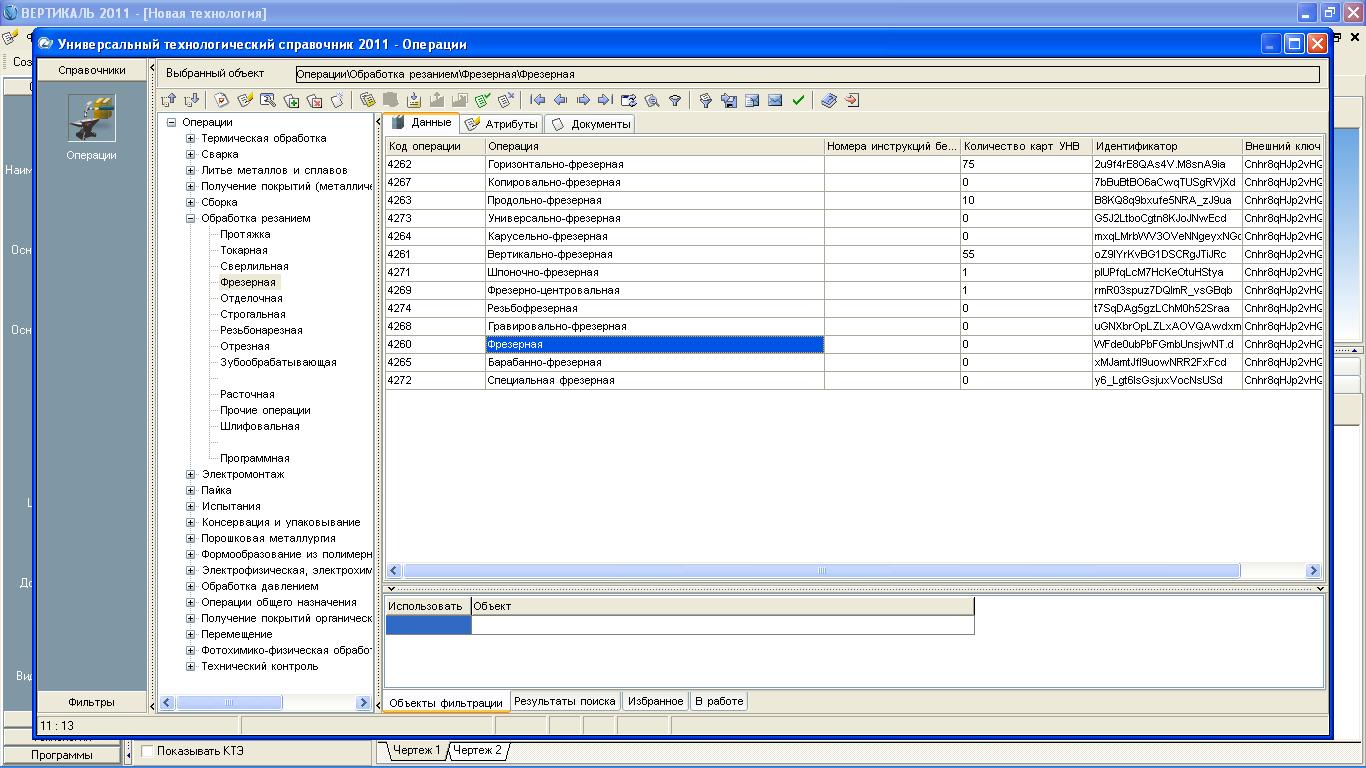
Рис. 8. Выбор новой операции в дерево ТП
Теперь необходимо выбрать схему базирования для данной операции. Для этого щелкаем по значку «Схема базирования». Затем выбираем тип детали и приемлемую схему базирования из универсального технологического справочника (УТС) и нажимаем кнопку «Применить».
Далее необходимо загрузить эскиз операции. Эскизы операции для проектирования ТП в Вертикали, как правило, разрабатываются в системе CAD Kompas3D. Вертикаль и Kompas3D – продукты одной фирмы АСКОН и отлично взаимодействуют друг с другом.
Для загрузки эскиза, нажимаем вкладку «Эскиз» (рис. 9), затем нажимаем значок «Открыть эскиз» и выбираем файл эскиза, соответствующий данной операции на жестком диске и загружаем эскиз в систему.
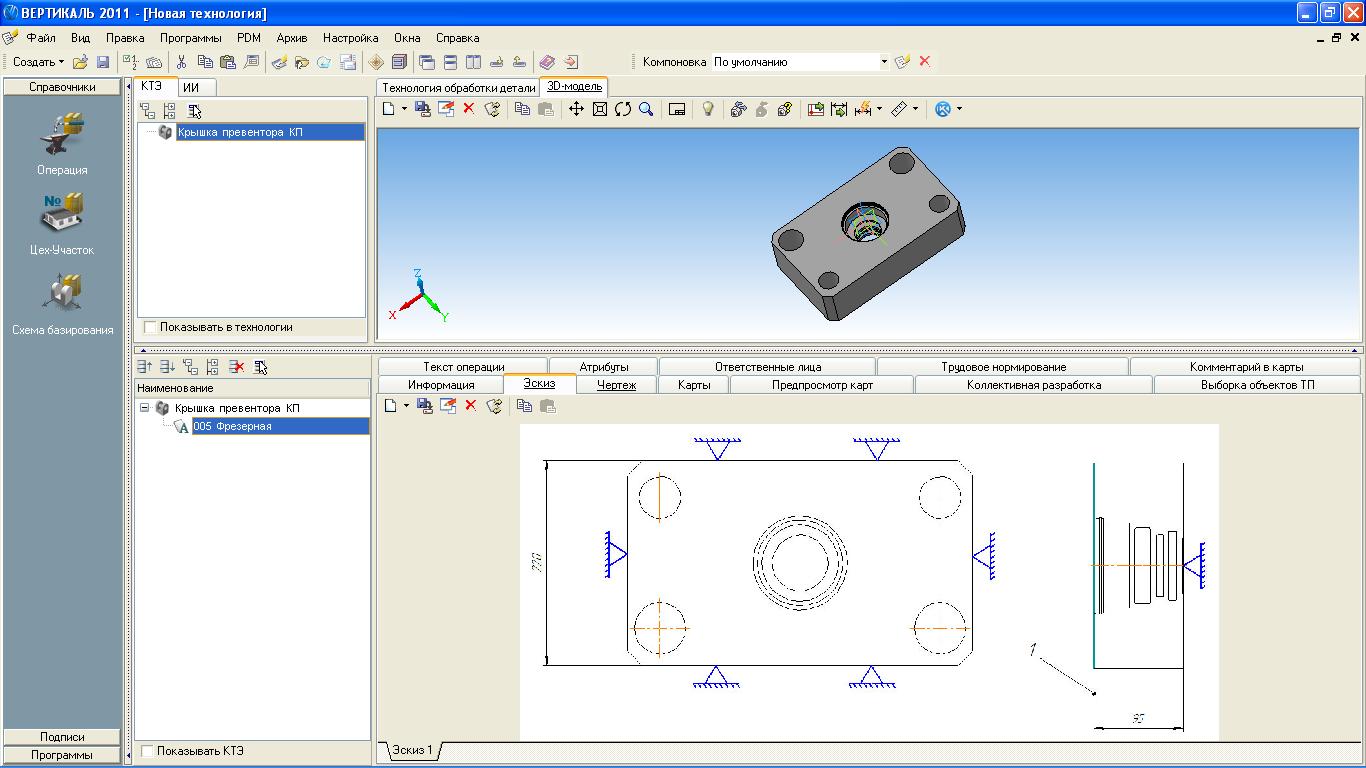
Рис. 9. Загрузка эскиза
Теперь необходимо задать содержание операции. Сначала необходимо определить оборудование, на котором будет осуществляться данная операция.
Операция 005 – Фрезерная будет производиться на станке: «Вертикально консольно-фрезерной модели 6Р13». Для его добавления в ТП из универсального технологического справочника (УТС) необходимо: правой клавишей мыши щелкнуть во вновь добавленной вертикально консольно-фрезерной операции 005 и в открывшемся контекстном меню выбрать пункт «Добавить станок» (рис. 10).
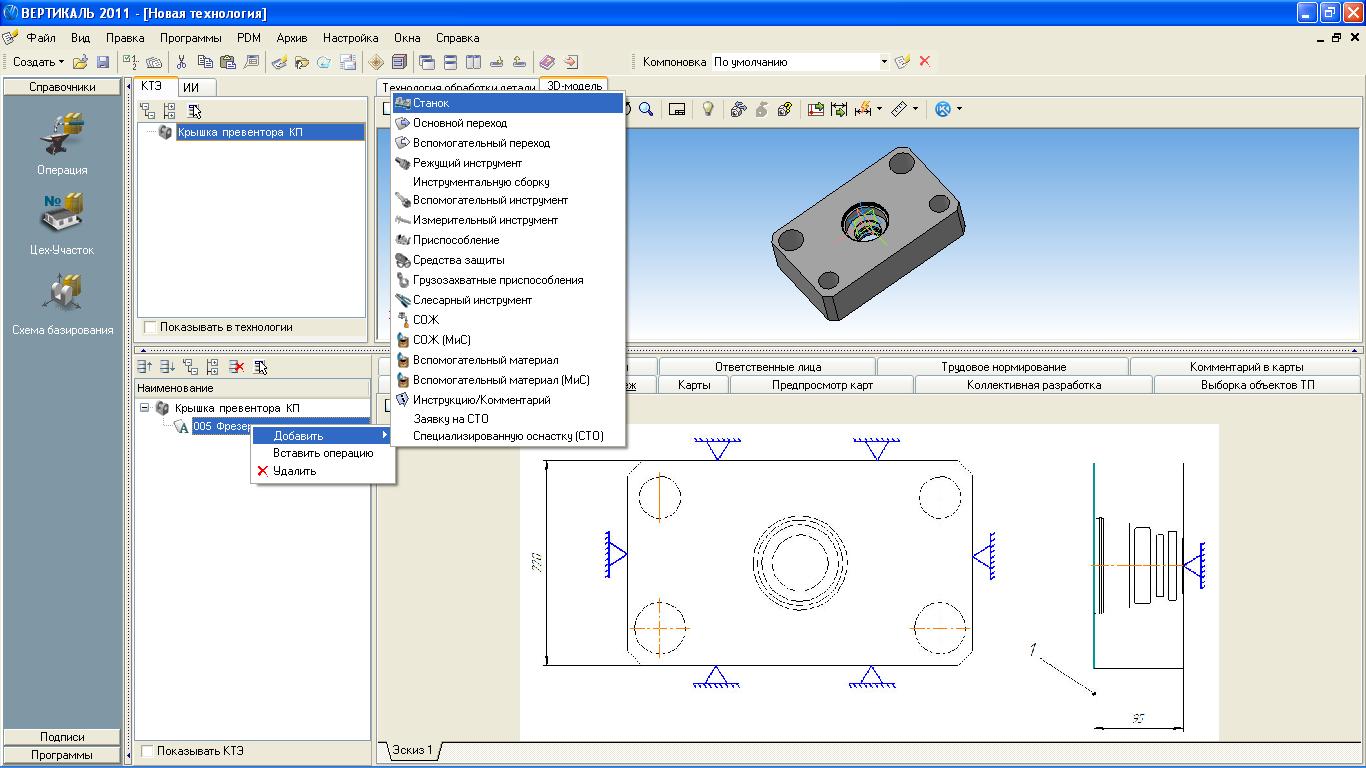
Рис. 10. Добавление станка
Далее добавим вспомогательные переходы в 005 операцию: установка детали перед обработкой и снятия детали после обработки. Для этого щелкаем правой клавишей мыши по 005 операции, в открывшемся контекстном меню выбираем «Добавить» (рис. 11), затем «Вспомогательный переход». Открывается универсальный технологический справочник, в котором из дерева вспомогательных переходов выбираем «Установочные» (рис. 12), затем «Установить и закрепить» и справа выбираем «Деталь».
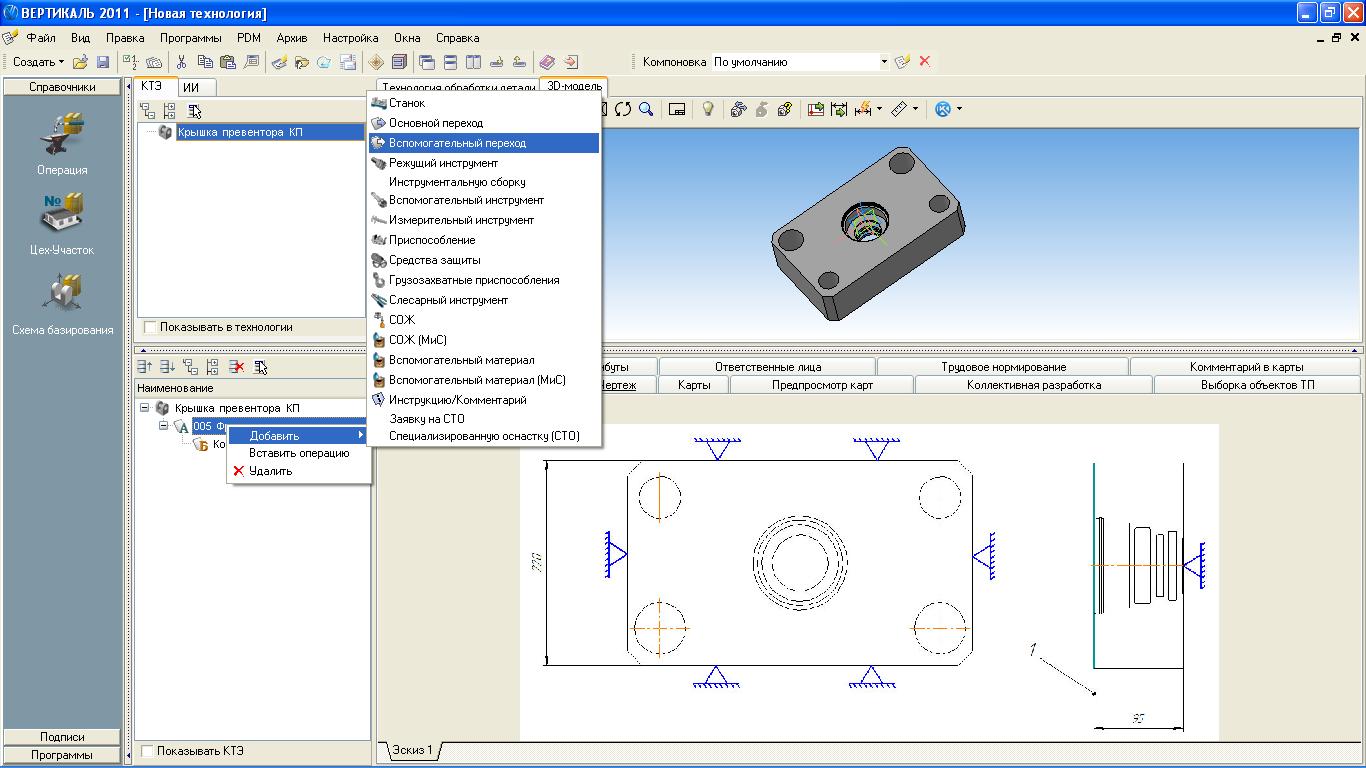
Рис. 11. Добавление вспомогательного перехода
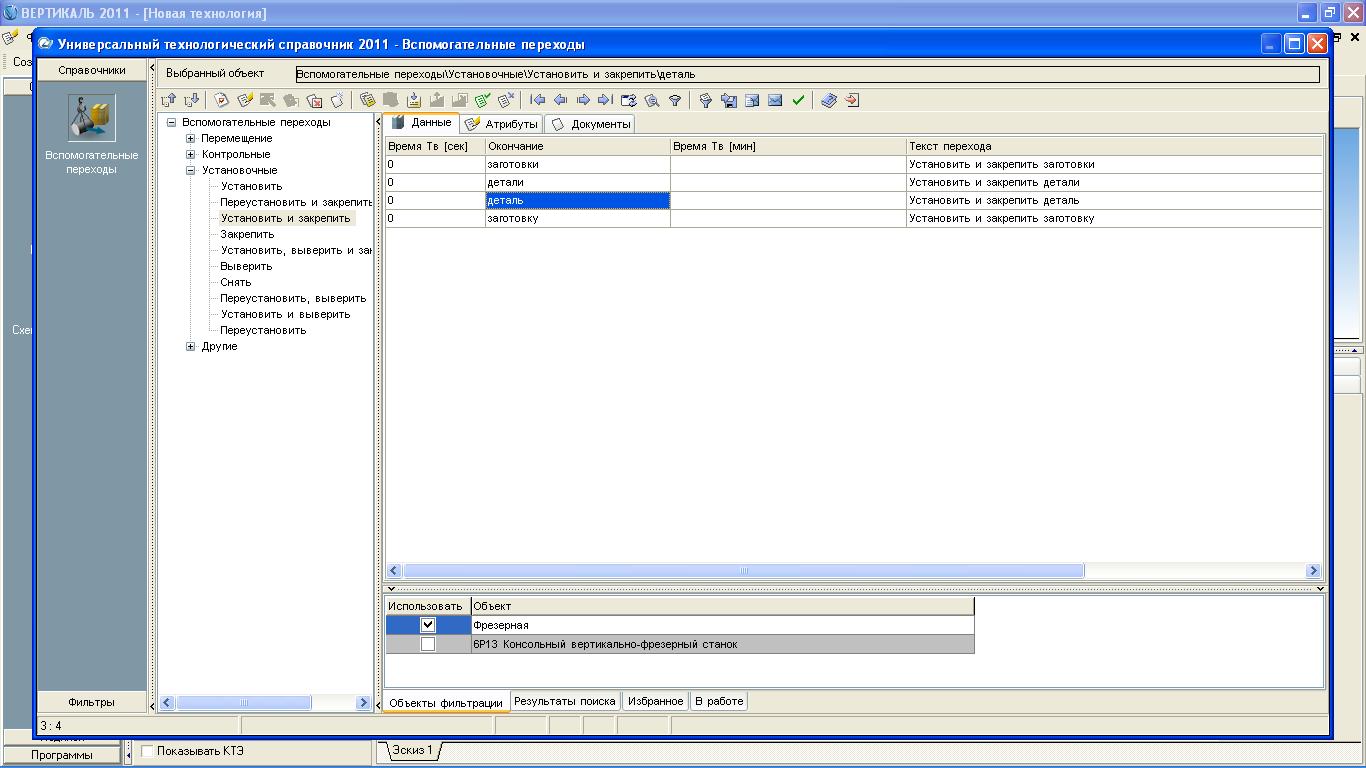
Рис. 12. Выбор вспомогательного перехода
Теперь необходимо разработать основной переход операции 005. Для этого щелкаем правой клавишей мыши по 005 операции, и в контекстном меню выбираем «Добавить» (рис. 13).
Затем выбираем «Основной переход», Открывается универсальный технологический справочник (рис. 14), из которого необходимо выбрать содержание перехода. Выбираем вкладку «Тест перехода» и в соответствующем поле вносим текст «Фрезеровать поверхность заготовки 1 в размер L=95мм, Ra 6,3»
Для большего удобства работы проектировщика с технологической документацией, размеры на картах эскизов операций (КЭ) лучше обозначать порядковыми номерами, которые затем учитывать в технологии вместо номинальных значений размеров. Карты КЭ вкладываются после каждой операции.
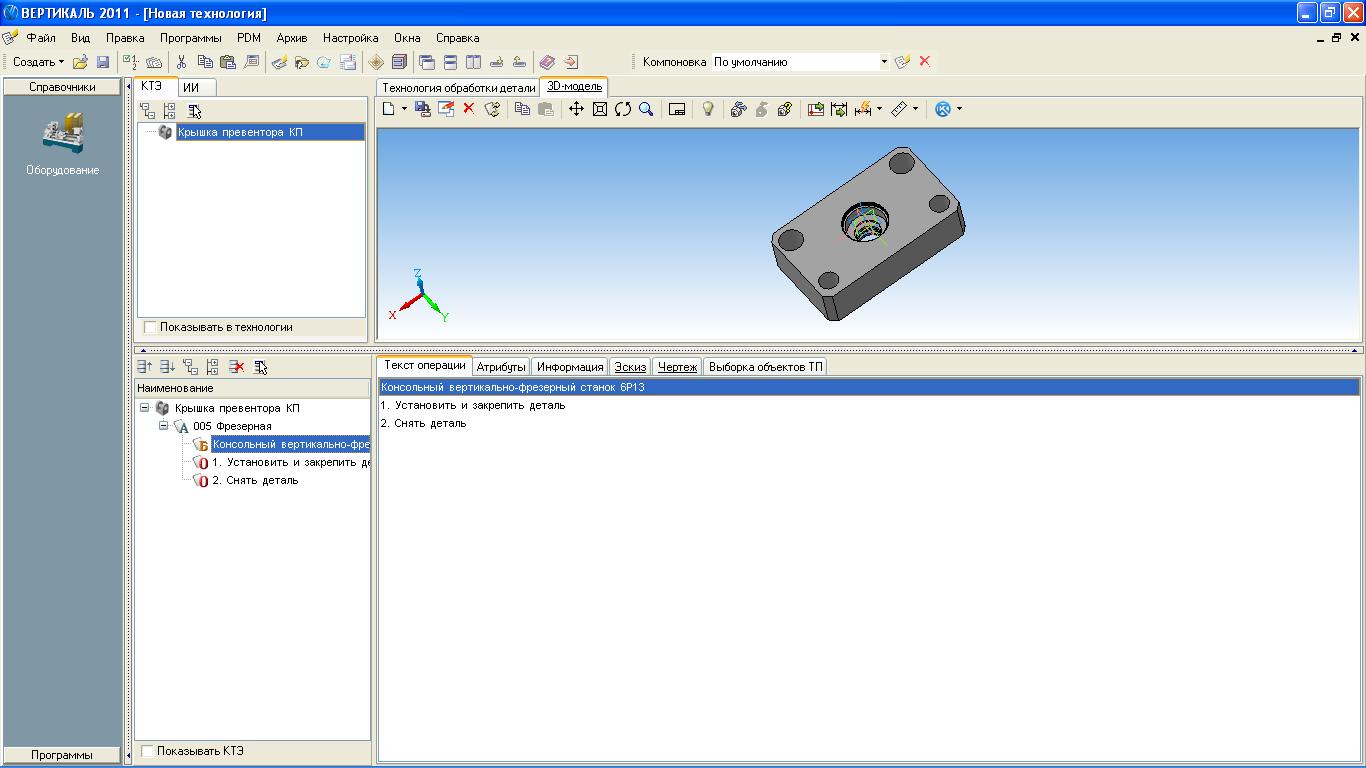
Рис. 13. Предварительная структура вертикально консольно-фрезерной операции
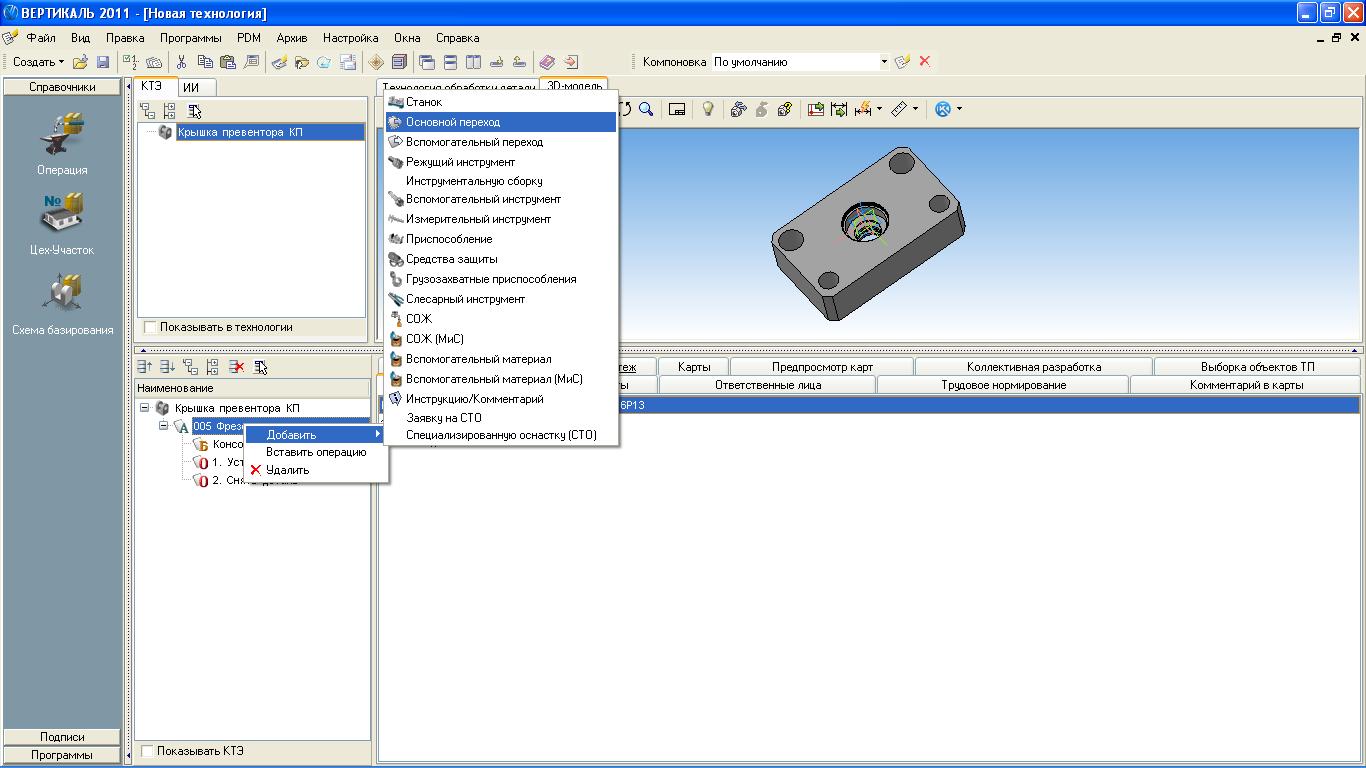
Рис. 14. Фрагмент добавления основного перехода
Укажем режущий инструмент для основного перехода 005 операции. Для этого щелкаем правой клавишей по основному переходу, открываем контекстное меню, затем «Добавить», затем выбираем «Режущий инструмент» (рис. 15)
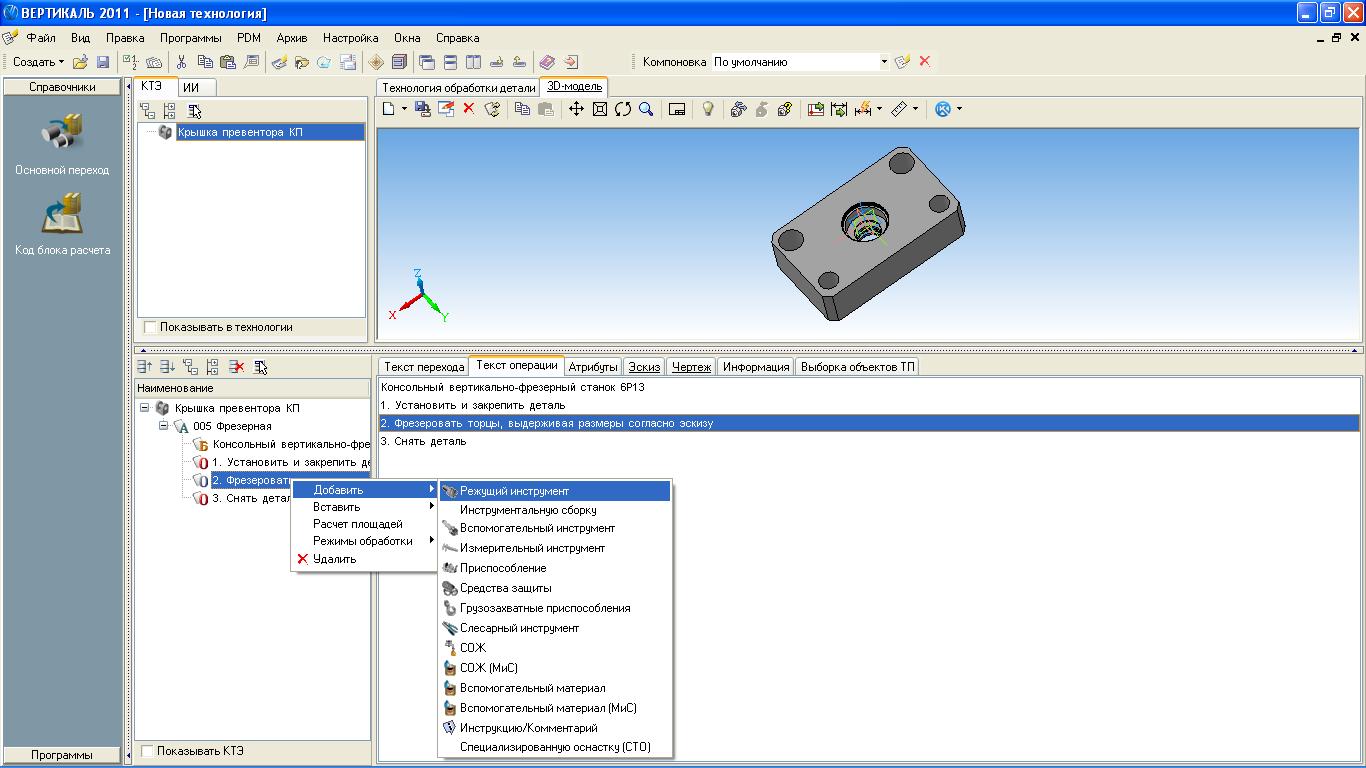
Рис. 15. Добавление режущего инструмента
Открываем универсальный технологический справочник, из которого выбираем подходящий режущий инструмент для основного перехода 005 операции.
После этого каждый из добавленных нами основных переходов перетащим мышью выше вспомогательного перехода «Снять деталь», таким образом, чтобы все переходы операции были выстроены в логическом порядке, в последовательности их выполнения. Дерево технологического процесса, а в частности вертикально консольно-фрезерной операции выглядит как показано на рисунке 16.
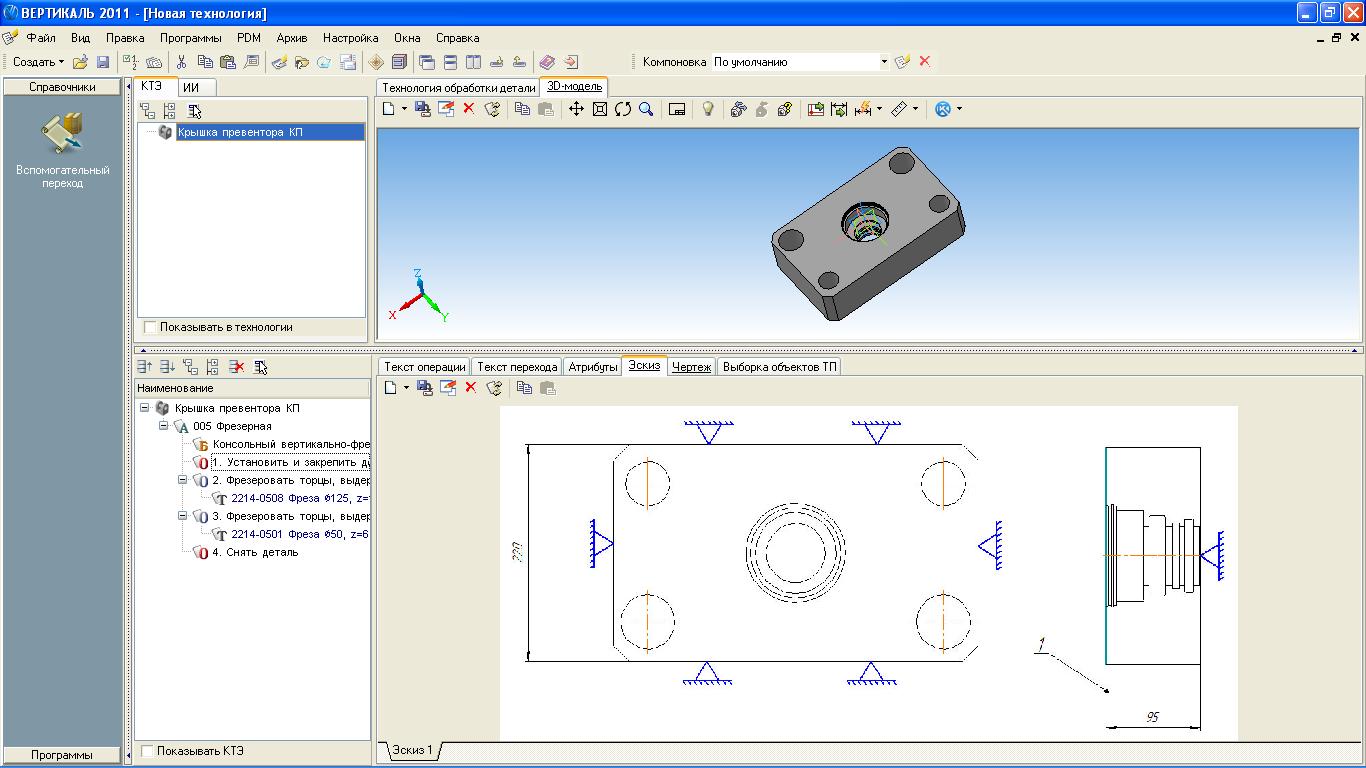
Рис. 16. Фрагмент структуры вертикально консольно-фрезерной операции
Аналогичным способом разработаем остальные операции технологического процесса, и получим технологию, дерево которой показано на рисунке 17, которая включает в себя все технологические операции и переходы по изготовлению крышки превентора.
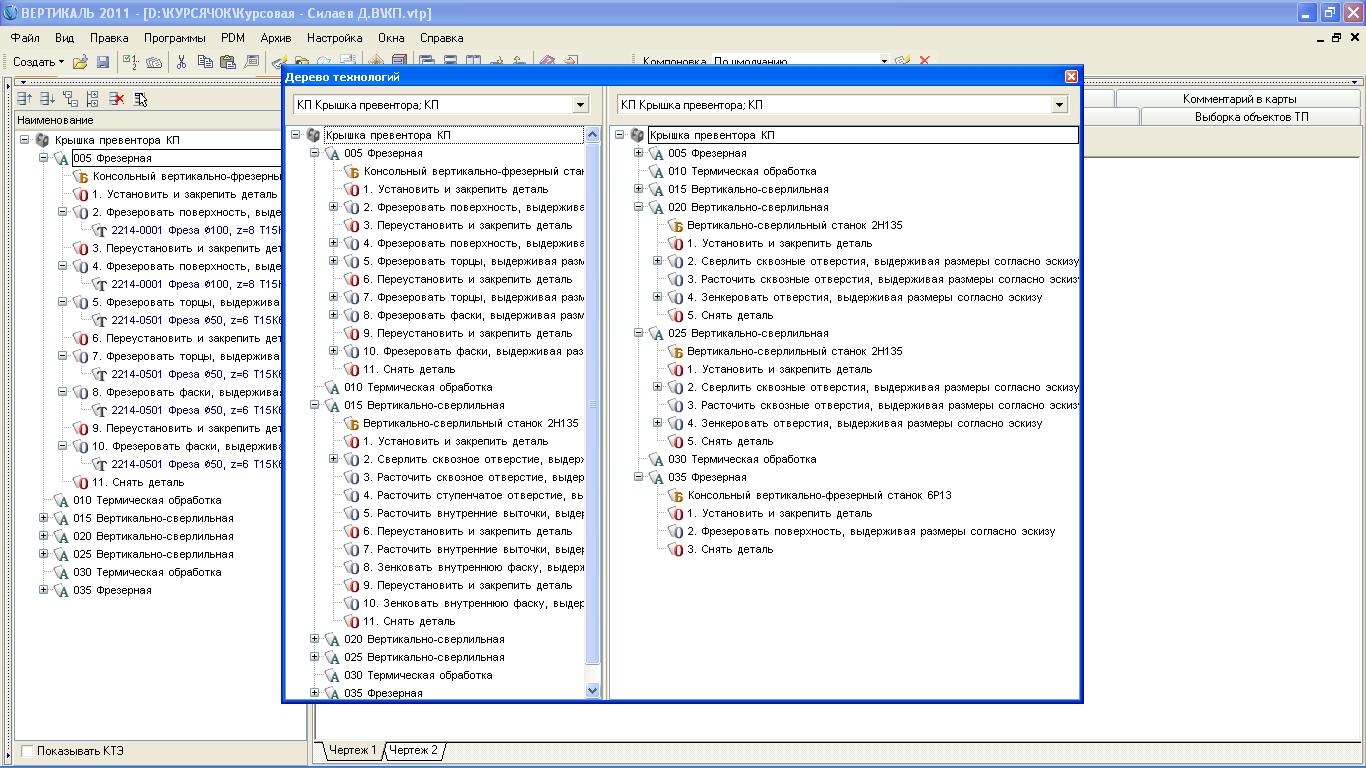
Рис. 17. Фрагмент дерева технологического процесса
Такая форма представления технологического процесса дает возможность ускоренного его редактирования. После разработки ТП, выведим его на стандартные формы технологических карт:
